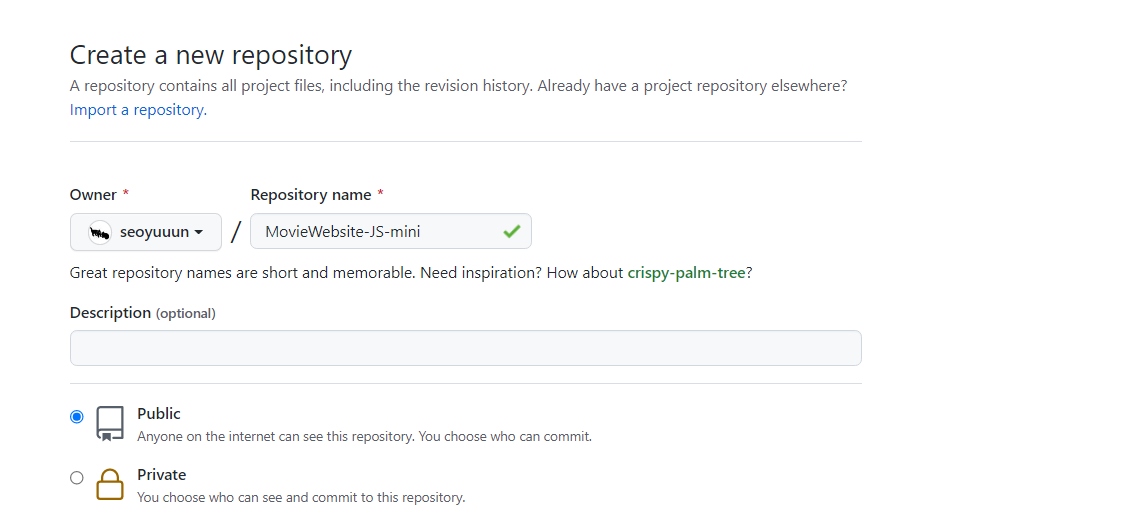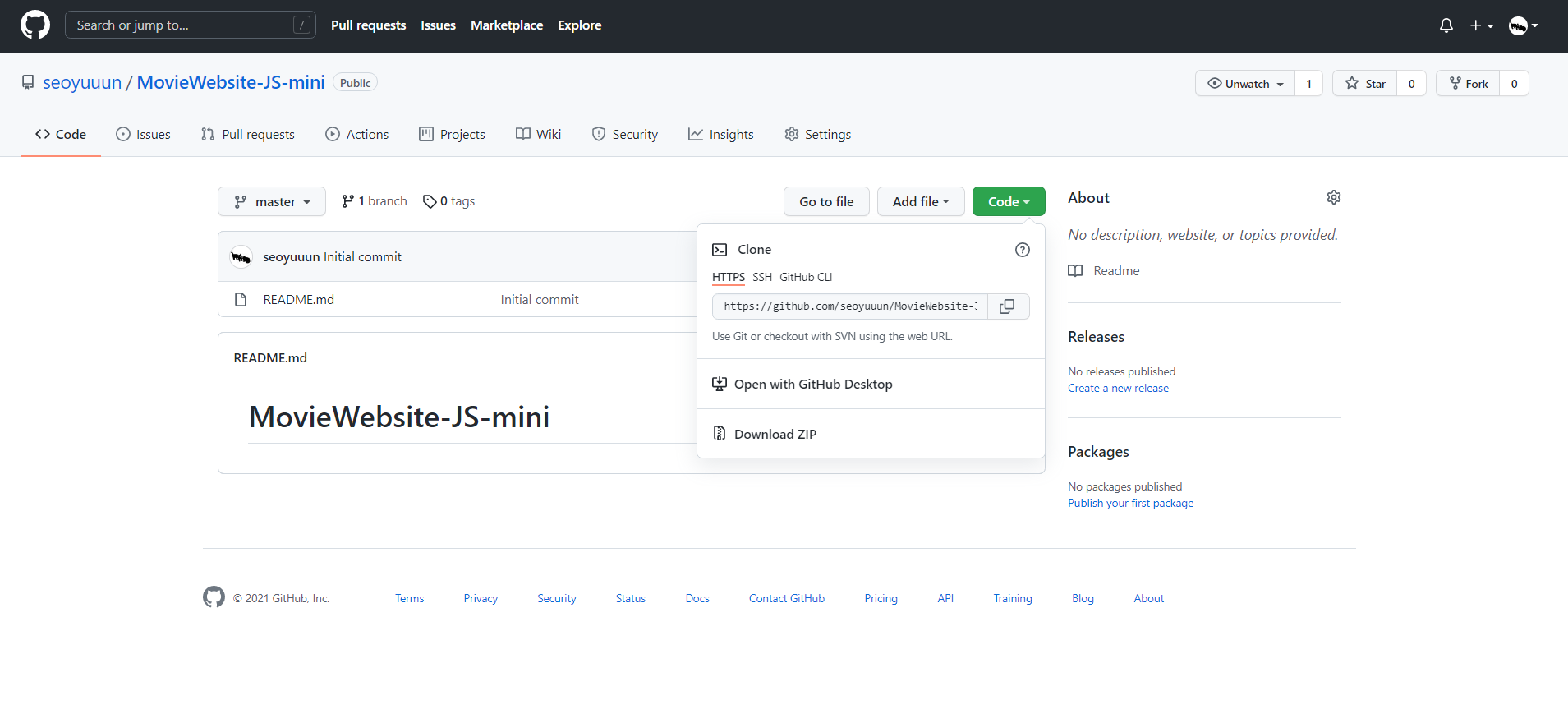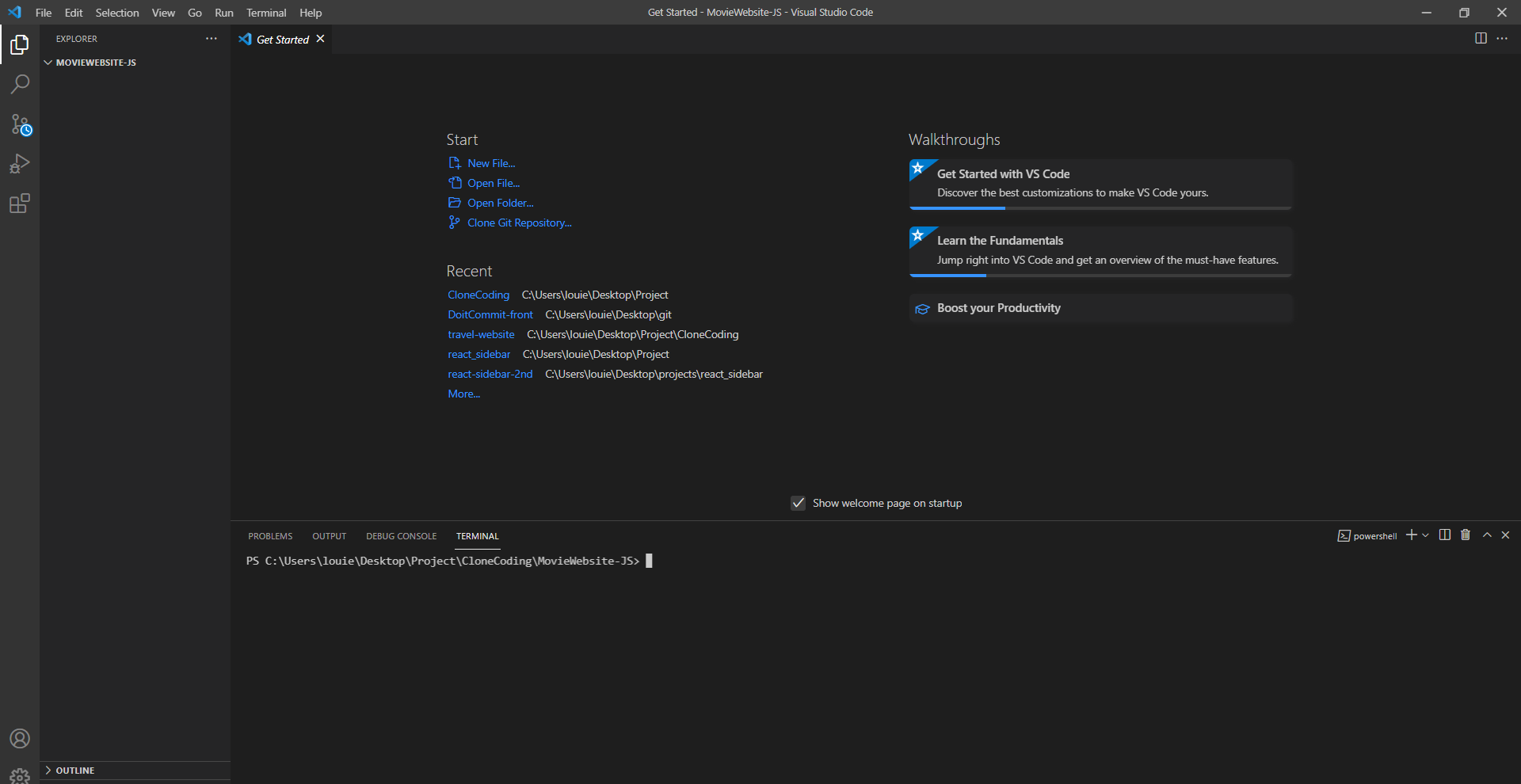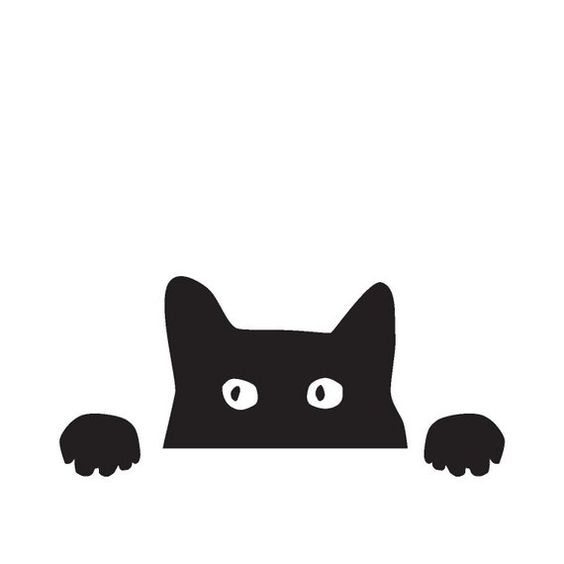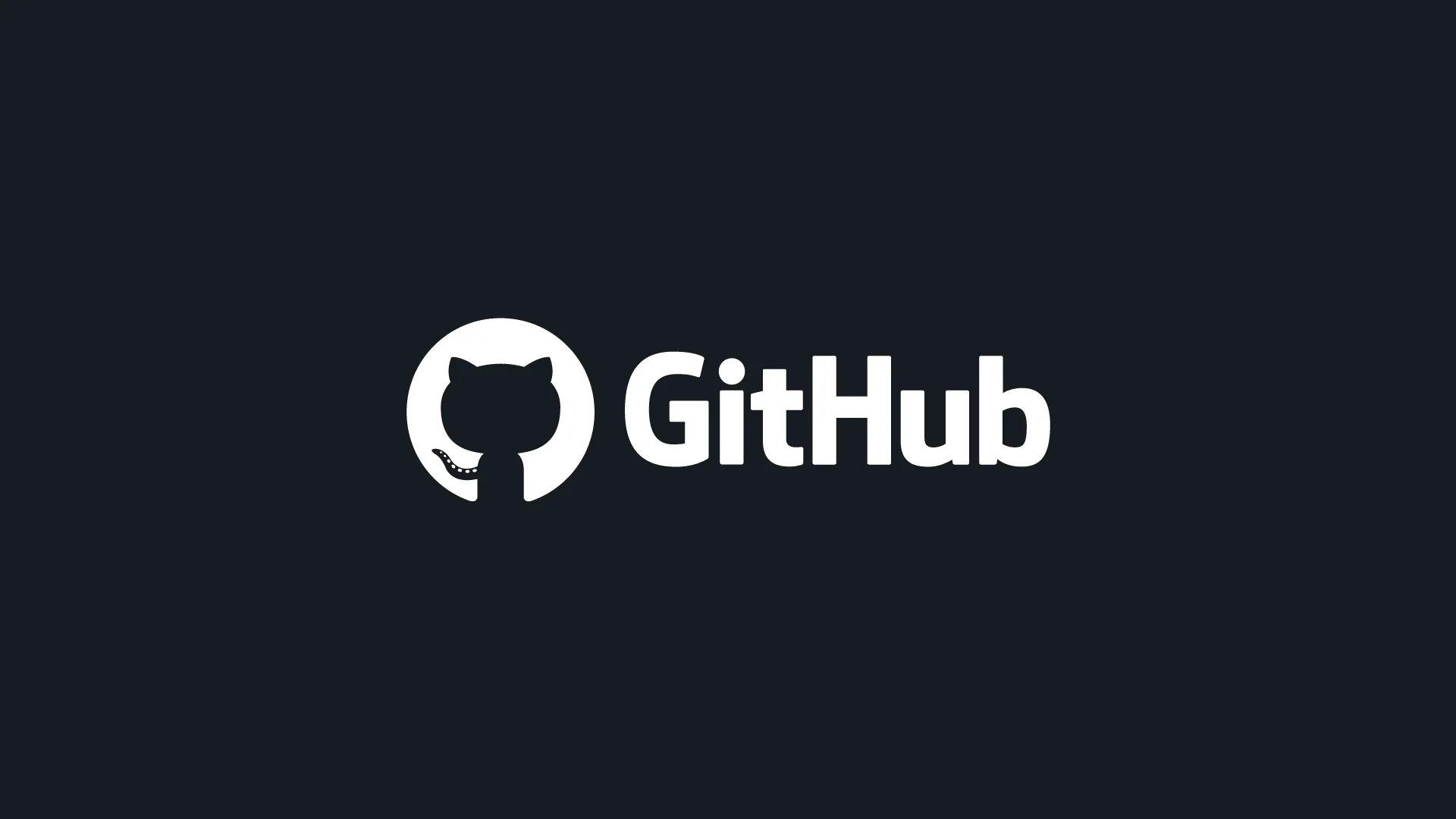
Git은 버전 관리를 위한 소프트웨어,
Github는 이 Git으로 저장돼서 원격 저장소에 저장되는 공간이다.
Git 이외에 유사한 버전 관리 소프트웨어들이 있지만, 오늘날 대세는 당연 Git이다.
때문에 개발자로 일하게 되면 거의 Git과 함께 하게 된다.
이 시리즈는 본인이 앞으로 Git을 사용하면서 필요했던 명령어들과 과정을 정리해 하나의 모음집으로 사용하려고 한다.
Git 저장소 생성 및 Vscode 연결
현재 위치를 기준으로 Git local 저장소 생성
$ git init해당 명령어를 실행하면 명령어를 실행한 프로젝트 폴더에 .git이라는 폴더가 생성된다. 이는 repository로 앞으로 우리가 쌓아 올라가는 작업 내역을 저장할 저장소이다.
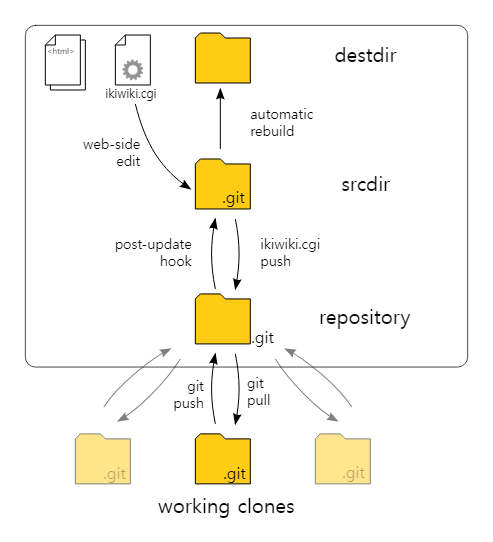
그리고 이를 local에만 저장하는 것이 아니라 우리는 GitHub라는 공간에 repository를 생성해서 원격으로 commit을 하며, 코드를 공유하고 팀 협업을 진행할 준비를 한다.
원격 저장소와 코드에디터, 그 중에서도 FE 쪽에서 많이 사용하는 VScode를 연동하는 방법에 대해 정리해보았다.
첫 번째로, 자신이 해당 프로젝트를 저장할 새 repository를 GitHub에 생성한다.
다음으로 새로 생성된 repository에 들어가면 아래와 같은 화면이 뜨는데, 오른쪽의 'Code'라는 녹색 버튼을 눌러 HTTP url을 복사한다.
[window키]+[r] 단축키를 작동시키고 [cmd]입력한 후 [enter]키를 눌러 명령 프롬프트 창을 키거나 vscode에서 [ctrl]+[j] 단축키로 terminal을 켠다.
다음 차례로 입력하면 원하는 GitHub repository에 작업 내용을 저장할 수 있다.
원격 repository 연동
$ git remote add origin [repository url]모든 작업 내역 스테이징 영역에 추가
$ git add *add한 내용 commit
$ git commit -m "커밋 메세지"
commit한 작업 내역 원격 저장소의 branch에 저장
$ git push origin [branch명]위의 작업 전에 제대로 url을 작성하여 repository 위치가 정상적으로 지정되어 있는지 확인을 하고자 한다면 다음 코드를 작성하면 된다.
$ git remote -v참고로 git add 명령어는 다음 변경(commit)을 기록할 때까지 변경분을 모아놓기 위해서 사용한다. 따라서, git commit 명령어를 통해 기록을 남기기 전까지는 아무리 git add 명령어를 많이 실행해도 Git 저장소의 변경 이력에는 어떤 영향도 주지 않는다는 것을 알고 있어야 한다.
복습할 겸 위의 단계와 같이 작업을 차례대로 시도해봤다.

당연히 잘..되지 않는다?
다음 글에서는 위의 에러를 해결하는 과정에 대해 써보도록 하겠습니다..
다행히 몇 번 마주한 적 있는 에러랑 금방 해결하고 무사히 커밋할 수 있었습니다
와아..컨텐츠 하나 늘었다=ㅅ=..